
Zoomミーティングの作成・招待は、たった5分の操作で、最大100名(無料版)の参加者を招待できます。
ミーティングIDとパスコードを設定するだけで、世界中どこからでも参加可能なZoomミーティングが完成します。
こんなことで困っていませんか?
- 急に会議を主催することになったが、Zoomミーティングの作成方法が分からず、焦っている。
- 招待メールの送り方や設定に自信がなく、不安だ。
そこで本記事では、2025年最新版のZoomミーティング作成から招待送信までを、パソコンとスマートフォンの両方で画像付きで詳しく解説します。
その他2025年最新版Zoomの使い方は、こちらご覧ください。
2025年最新版、Zoomへ招待するミーティング作成方法の動画
最新版のZoomへの招待、またはミーティングの作成方法を動画で学習したい方は、こちらをご覧ください。
2025年最新版、Zoomへ招待するミーティング作成方法
ホストとしてZoomミーティングを開催するには、ミーティングIDを発行し、参加者を招待しないといけませんね。

デスクトップ上にある【ZoomWorkplace】をクリック。

Zoomアプリ画面が立ち上がります。
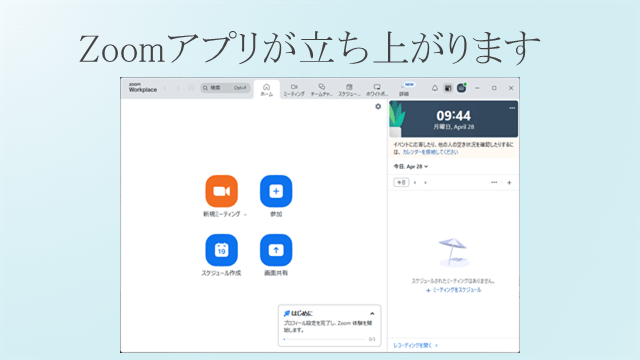
スマホ・タブレットで作成する場合も同様に、【Zoom】をタップ。

ホーム画面になります。
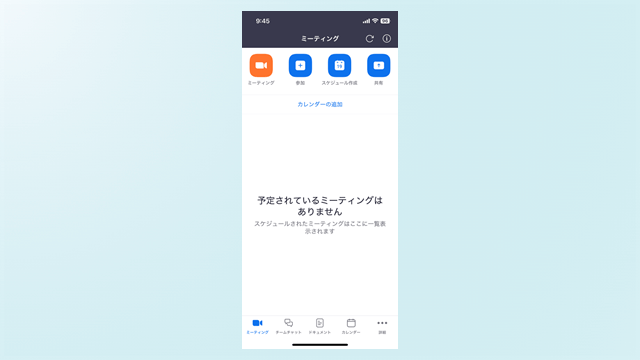
パソコンでもスマホでも、同じような画面が表示されますので、今回はパソコンで説明します。
「新規ミーティング」をクリックすると、すぐミーティングが始まります。一人で練習する時はここをクリックしましょう。
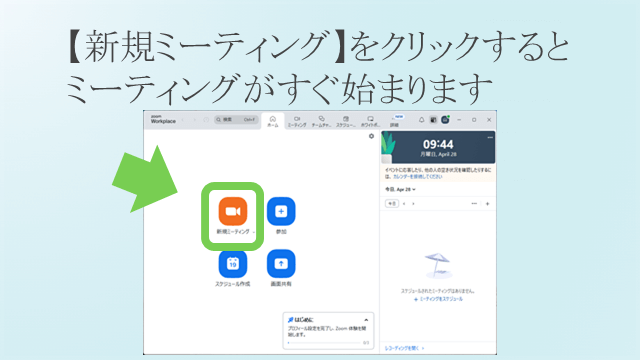
誰かをZoomミーティングに招待する時は、「スケジュール作成」からミーティングを作成します。
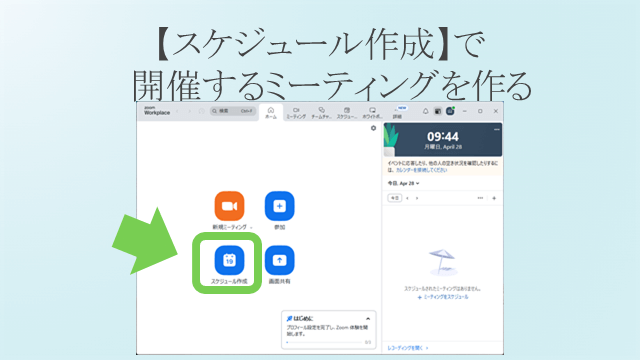
スケジュールをクリックすると、この様な画面が立ち上がります。
カレンダーを同期している方は、少し違うかもしれません。
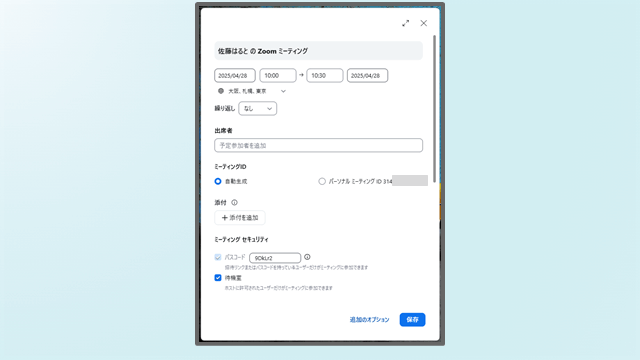
まず、イベント名を入力します。
イベント名とは、ミーティングのタイトルのことです。
わかりやすく記入しましょう。
参加する方が間違わないように、後でレコーディングなどを探す時のためです。
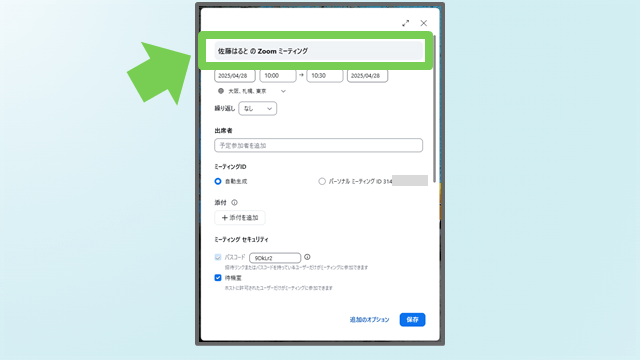
次に開始時間と終了時間を入力しましょう。
無料アカウントの場合は、40分で終了しますが、有料アカウントは30時間ミーティングができます。
この開始時間はあくまで目安です。
実際には、その時間でなくてもミーティングは開催できます。
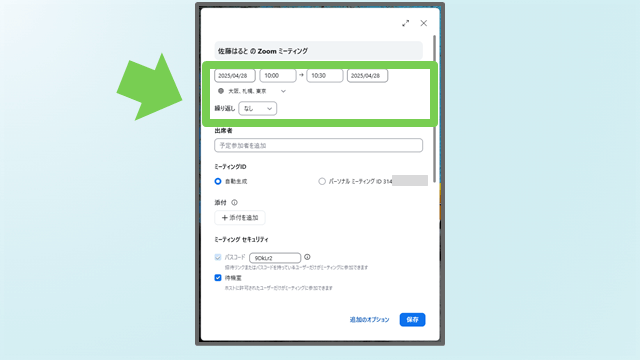
ミーティングセキュリティに関しては、無料アカウントの場合は、パスコードは必須です。
待機室をつけるかどうかはご自身の判断で決めてください。
有料の場合は、セキュリティを少なくともひとつは選択する必要があります。
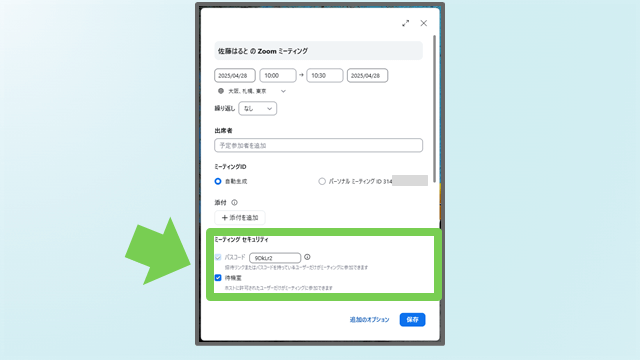
オーディオの設定に選択肢がある方は、「コンピュータオーディオ」を選択しましょう。
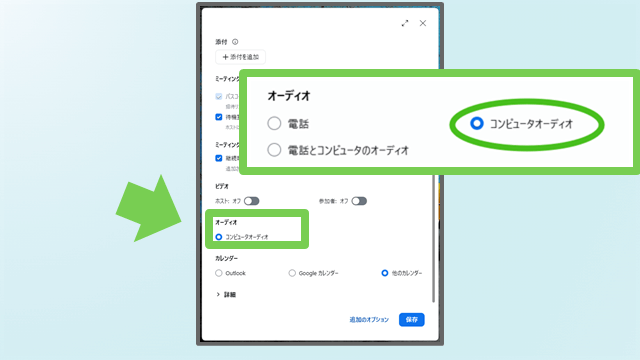
カレンダーは「他のカレンダー」を選びましょう。
よければ、右下の「保存」をクリックします。
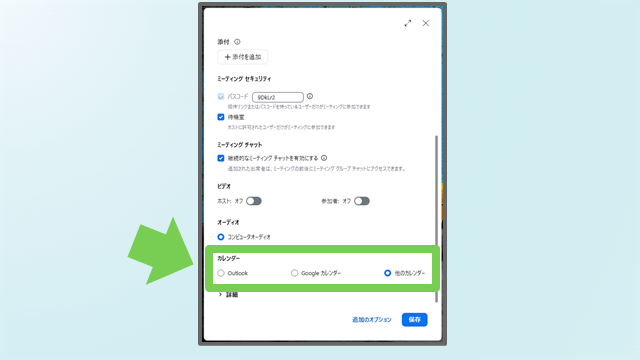
次にこのような画面が出てきます。「クリップボードにコピー」をクリックし、お相手に送るメールなどに貼り付けましょう。
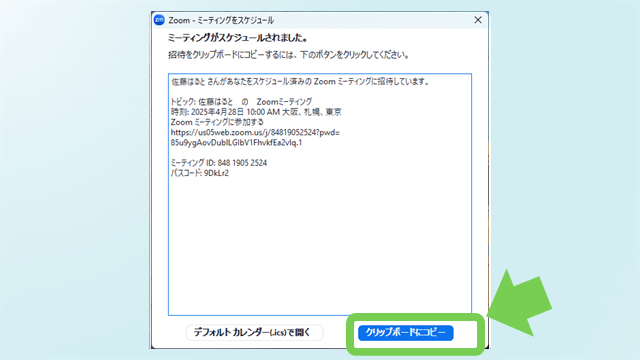
ミーティングの開始・確認・編集方法
作成したミーティングの確認方法ですが、今日開催予定のZoomミーティングは、右側のサイドパネルに表示されます。
またアプリ上部の「ミーティング」でも確認できます。
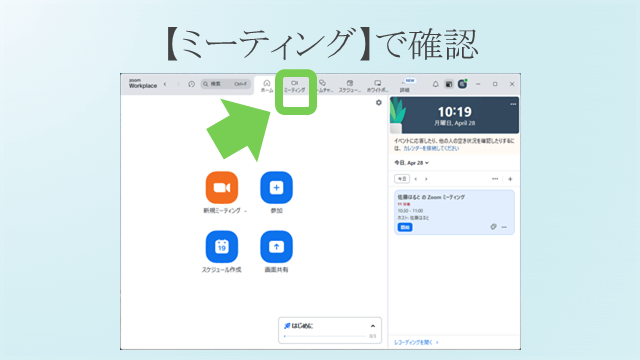
この時も、先ほどの「イベント名」が表示されます。
イベント名はわかりやすくしておきましょう。
青く表示されているミーティングをクリックしてみます。
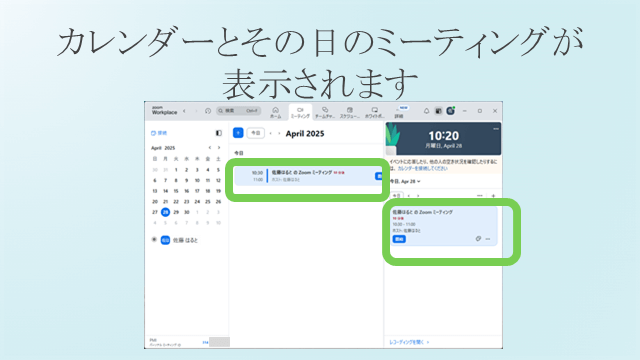
さらに詳細な内容が表示されます。
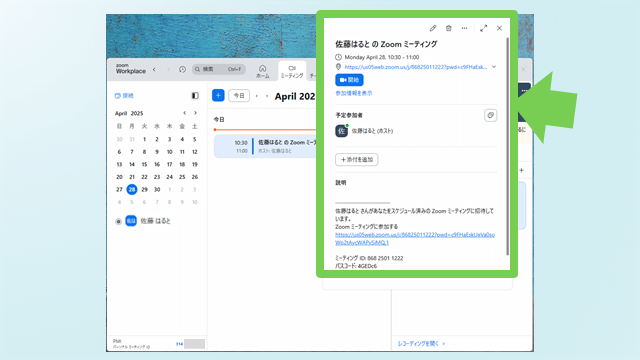
ミーティングを開始する時は、「開始」をクリック。
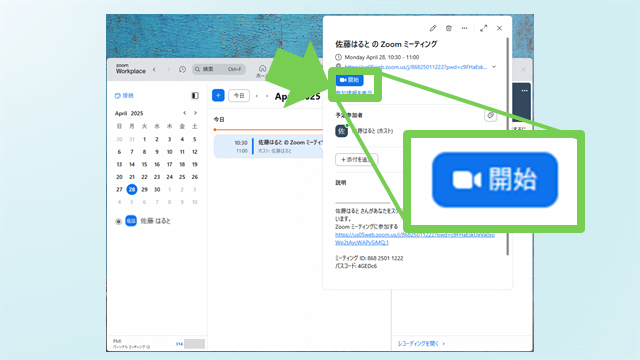
編集したい時は「鉛筆マーク」をクリック。
削除したい時は「ゴミ箱マーク」をクリック。
参加者にミーティング情報を送りたい時は「・・・」をクリック。
「参加招待コピー」が表示されます。クリックするとコピーされますので、LINEやメールに貼り付けましょう。
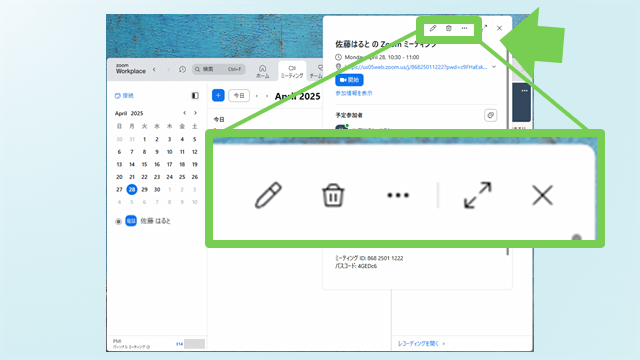
「スケジュール作成」でミーティングを作って、「ミーティング」で確認できます。
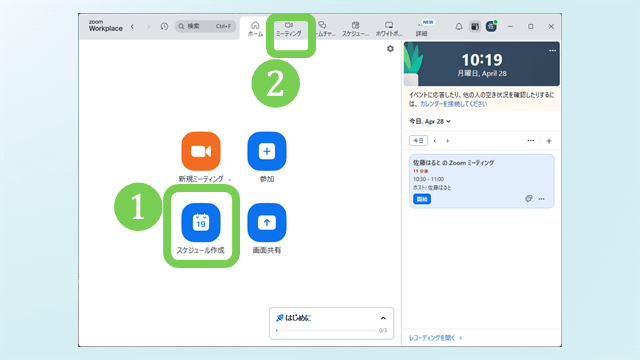
スマホでスケジュール作成はこちらです。
同じアカウントでスマホ・タブレットにサインインしていれば、同じ内容が表示されます。
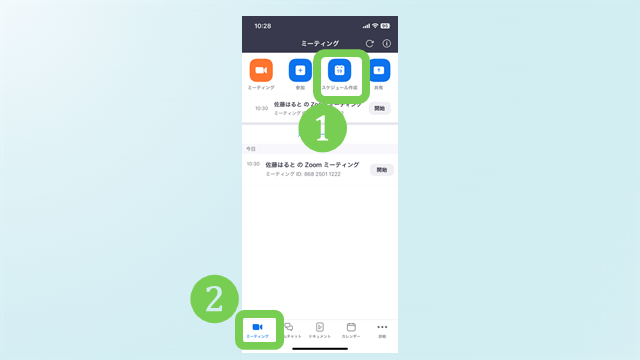
ミーティングを開始したら、必ず確認してほしいこと
ミーティングを開始したら右上に「緑のチェックマーク」があります。
そちらをクリックすると、ミーティング情報が表示されます。
ここにもイベント名やミーティングIDが表示されますので、参加者に送ったものと同じか確認しましょう。
送ったものと違って、参加者と会えないということが、慣れないうちはよく起こります。
あと、マイクとスピーカーのテストも忘れずに確認しましょう。

よくあるトラブルと解決方法
-
定期的に同じ人とミーティングをするので、同じミーティングIDを使うことができますか?
-
定期ミーティングという機能がありますので、こちらのブログ参考にして作成してみてください。
ZoomのWEBサイトから作成してください。
-
参加者が約束した時間に入ってこられないです。
-
以下を確認してみてください。
間違いがないようでしたら、参加者と連絡をとっているツールで連絡を取ってみましょう。
- 招待URLが正しくコピーされているかを確認
- ミーティングの開始時刻を再確認
- パスコードが正しく伝えられているかを確認
まとめ
2025年最新版Zoomへ招待、ミーティング作成の方法は、いかがでしたか?
動画と文章でしっかり確認できましたか。
初心者の方で、ミーティング作成したものの、参加者さんと会えないということもよく聞きます。
ほとんどが、送ったミーティングIDと、開始したミーティングIDが違っていたということが多いです。
作成したミーティングをご自身のスマホのメールなどに送って、パソコンがホスト、スマホが参加者と見立てて、練習することもできますよ。
こちらのブログもご覧ください。
Zoomでお茶会など、友達と数多く開催して、Zoomミーティングを開催することに慣れていきましょう。
その他2025年最新版Zoomの使い方は、こちらご覧ください。









